Come eliminare scritte dalle foto: il modo più semplice
Sei andato a scattare qualche foto e hai dimenticato di disabilitare la funzione timestamp? Hai inserito una scritta sulla fotografia che vuoi rimuovere? Oppure hai alcune vecchie foto digitali da condividere ma sono rovinate da testi o didascalie? Se questo problema ti sembra familiare, vediamo come togliere le scritte dalle foto. In alcuni casi, le scritte sulle foto sono molto utili, come ad esempio quando vogliamo ricordare un momento unico. Il problema sorge quando desideri stampare o condividere le immagini contrassegnate senza il testo che hai aggiunto ma non hai più la foto originale.
Se inizi a cercare su Google troverai molti dispositivi per la rimozione di queste linee di testo. Questi programmi offrono azioni complesse e ingombranti. Bene, non ti arrabbiare. Dai un'occhiata a PhotoWorks - un editor di immagini intuitivo e ti dimenticherai degli altri programmi complicati per la modifica delle immagini. PhotoWorks, progettato sia per Windows che per Mac e con un'interfaccia in italiano, non solo serve per togliere le scritte da foto in un lampo, ma ti aiuterà a fare molte altre cose interessanti come rimuovere le persone dalle foto.
In questa guida, ti mostreremo un modo rapido per eliminare una scritta o una data usando il Pennello correttivo in PhotoWorks.
Ecco un esempio di rimozione di una scritta da una foto con PhotoWorks:
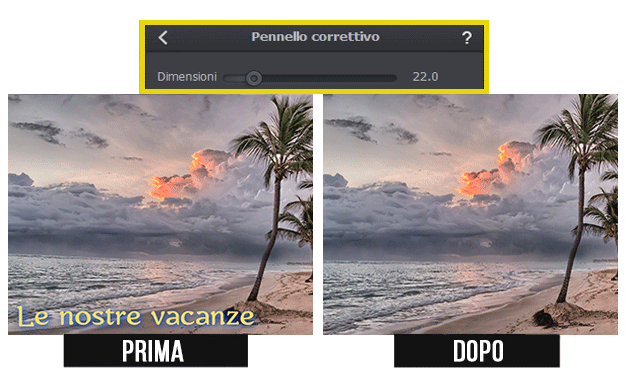
Rimuovere la scritta dalla tua foto: Prima-Dopo
Come riuscirci? Ecco i passaggi:
Passaggio 1. Avviare PhotoWorks
Avvia il programma per fotoritocco e apri l'immagine con la scritta.
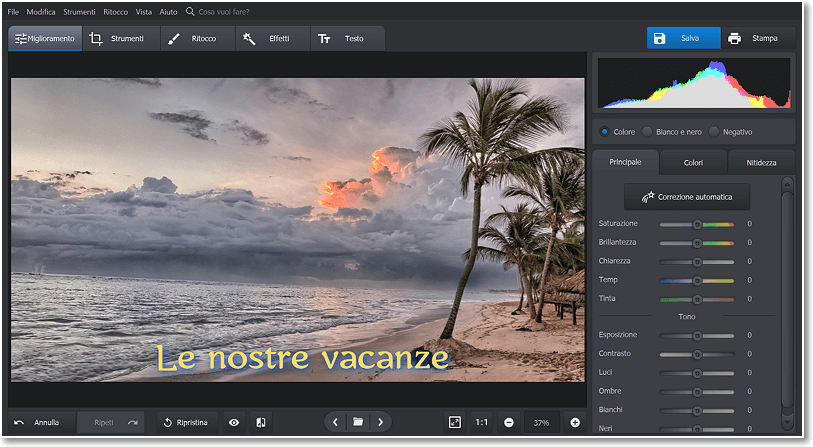
Inizia con l'apertura di una foto con il testo da eliminare
Passaggio 2. Vai alla scheda Ritocco
Passa a Ritocco e seleziona Pennello correttivo dall'elenco.
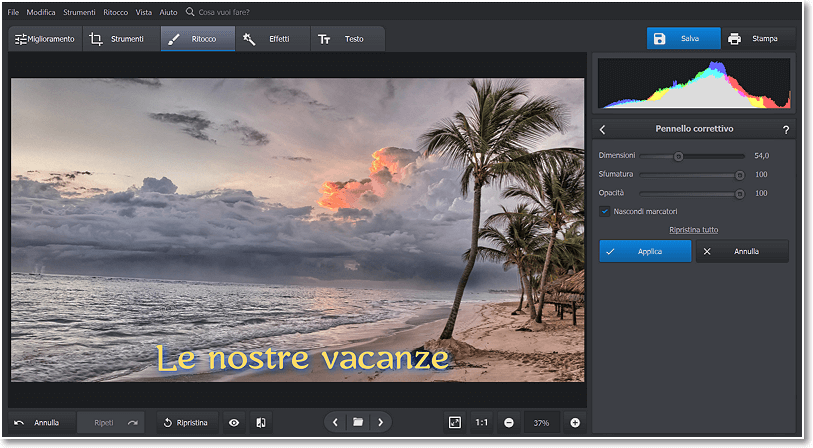
Dovrai utilizzare Pennello correttivo per rimuovere la scritta
Passaggio 3. Utilizzare il pennello correttivo per eliminare le scritte dalle foto
Imposta le dimensioni del pennello e dipingi sulla foto per eliminare la scritta. PhotoWorks rimuoverà automaticamente l'oggetto indesiderato usando i suoi algoritmi intelligenti segreti.
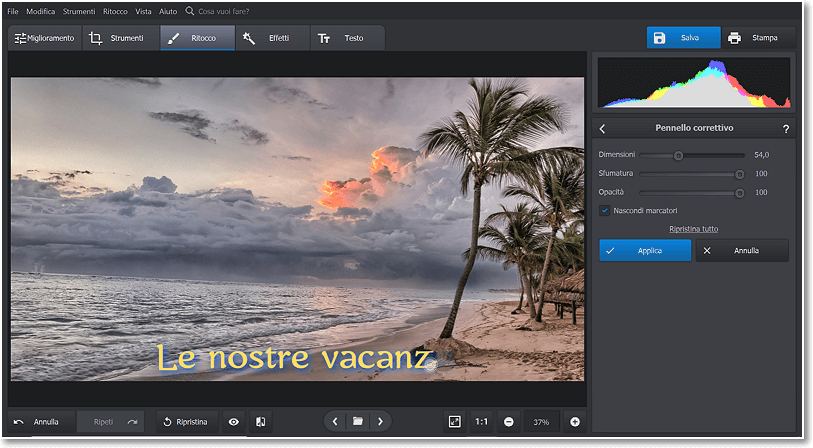
Dipingi sulla scritta con il Pennello correttivo per cancellarla completamente
Passaggio 4. Salvare la foto modificata
Fai clic sull'icona Salva per conservare il risultato.
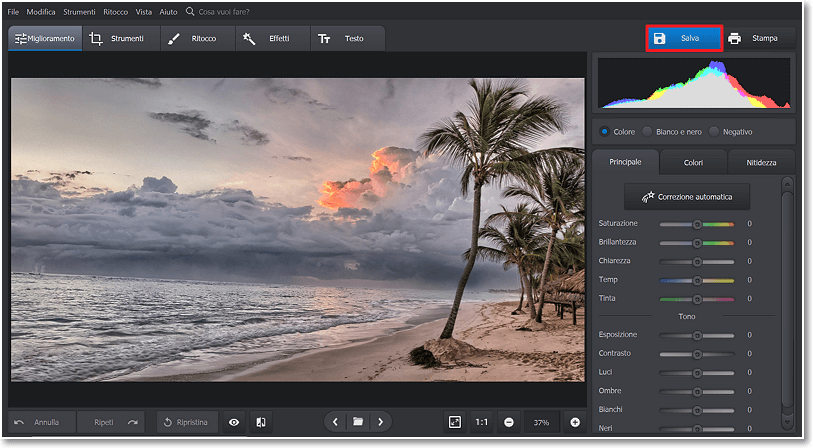
Premi Salva per mantenere l'immagine pulita
Sembra abbastanza facile, vero? Nessuna selezione complicata, livelli o modifiche complesse. Con Pennello correttivo, sarai anche in grado di cancellare altri oggetti dalle tue foto. Ad esempio, consulta la nostra guida su come rimuovere le filigrane dalle foto, dove troverai varie idee e suggerimenti per Windows, Mac e applicazioni online senza utilizzare Photoshop.
Vuoi cancellare scritte dalle foto facilmente? Installa PhotoWorks e inizia subito a modificare le tue foto:
Se dai un'occhiata più da vicino alla nostra immagine, vedrai che ora sembra decisamente migliore. Tuttavia, sembra che l'orizzonte sulla foto sia leggermente inclinato. Se vogliamo che l'immagine sia perfetta sarebbe meglio sistemarlo. Facciamolo adesso.
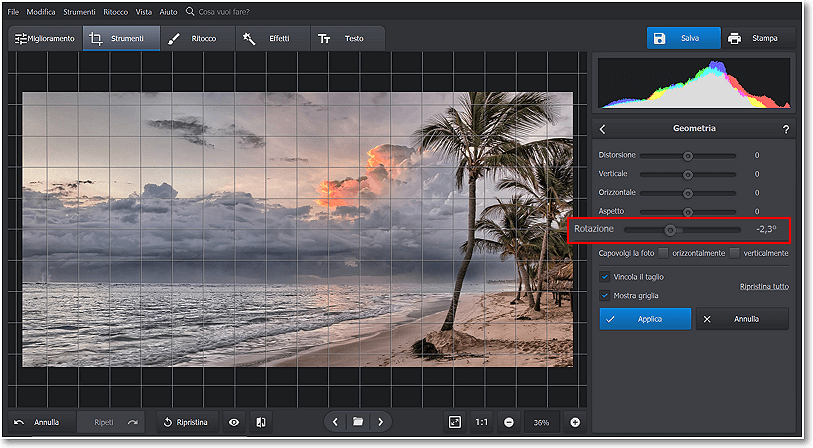
Spostiamo il cursore Rotazione per fissare l'orizzonte inclinato
Ecco il risultato. Sembra molto meglio, no? Vuoi sapere come farlo? Non è niente di complesso: basta abilitare la griglia per vedere la distorsione e trascinare i cursori per fissare l'orizzonte inclinato. Nel nostro caso, abbiamo utilizzato il dispositivo di scorrimento Rotazione per raddrizzare una foto e quindi ritagliarla per rimuovere le parti non necessarie.
Non vuoi installare software aggiuntivo sul tuo PC o tuo Mac per rimuovere scritte dalle foto? Puoi utilizzare una comoda app mobile: Remove Unwanted Object o Snapseed per ritoccare le foto direttamente sul tuo smartphone e pubblicarle online. In alternativa, prova un editor di immagini online per eliminare scritte dalle immagini con il tuo browser web.
Insieme alla rimozione delle scritte o del timbro dalle foto digitali, PhotoWorks ha molte altre fantastiche funzioni. I nuovi utenti si innamoreranno sicuramente della correzione automatica di luce e colore, decine di preset per effetti con un clic e ritocco rapido con Ritratto Magico. Ai fotografi esperti piacerà lavorare con la mappatura dei toni, le curve e strumenti potenti come il pennello di regolazione.
Come puoi vedere, rimuovere le scritte o un timbro dalle foto già scattate è abbastanza semplice. Quindi non aspettare oltre e provalo con le nostre foto!

 Scarica
Scarica
 Scarica
Scarica
